调整插件参数
这部分简短介绍了 Logic Pro 插件窗口中的常用参数元素。有关每个插件的参数的详细信息,请参阅《Logic Pro 乐器》和《Logic Pro 效果》手册。
若要切换插件窗口按钮
点按按钮。
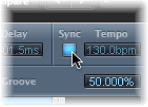
它将切换至下一个或上一个选项,又或者是被打开或关闭。
若要调整参数滑块
请执行以下一项操作:
垂直或水平拖移滑块。
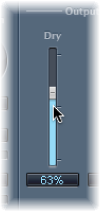
按住 Command 键点按滑块值范围中的任意位置,将其设定为点按的值。
若要调整旋钮
请执行以下一项操作:
垂直拖移旋钮。

按住 Command 键点按旋钮周围值圆圈中的任意位置,将其设定为点按的值。
若要调整数字栏
请执行以下一项操作:
垂直拖移该栏的数值。
点按(或连按)数字栏,然后使用电脑键盘键入新的值。
如果这些面板旁边有上箭头和下箭头,点按这些箭头,以 1 为变量增加或减少数值。
如果该数字面板打开了数值的弹出式菜单,请选取一个值。
若要将任何参数还原为其默认(或居中)值
按住 Option 键点按参数。
若要进行精度参数调整
拖移控制前请按住 Shift 键。
您也可以使用鼠标滚轮来调整 Logic Pro 插件参数。
若要利用鼠标滚轮调整插件参数
点按 Logic Pro 插件参数对其进行选择。
移动鼠标滚轮。
提示: 您也可以使用任何便携式电脑的触控板来代替鼠标滚轮。